TXT-dokumentumok konvertálása Word-dokumentummá
Mivel a Microsoft Word natívan támogatja a TXT formátumot, a szöveges dokumentumokat közvetlenül magában a Wordben nyissa meg, és mentse el a Word alapértelmezett DOCX formátumában. Ha nem fér hozzá a Microsoft Word-hez, használjon ingyenes szövegszerkesztőt, például a LibreOffice-ot, vagy egy webalapú alkalmazást, például a Google Dokumentumokat a konvertáláshoz.
Microsoft Word
1. lépés
A Wordben nyissa meg a Fájl elemet menüben kattintson a Megnyitás lehetőségre oldalsó lapon kattintson a Számítógép lehetőségre , majd kattintson a Tallózás lehetőségre .
2. lépés
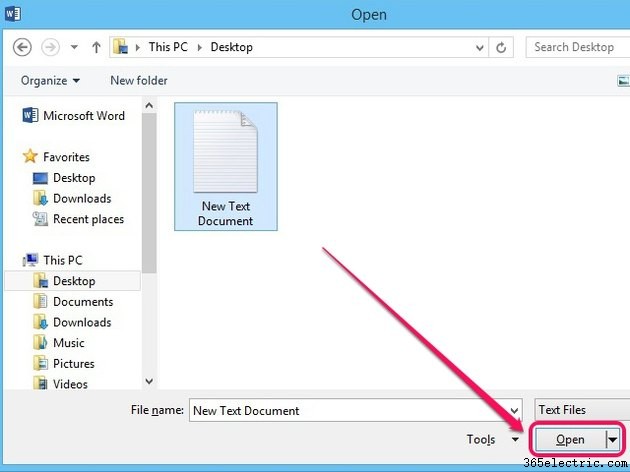
Válassza ki a szövegfájlt a merevlemezről, majd kattintson a Megnyitás gombra . Ha nem látja a fájlt, használja a Megnyitás gomb feletti legördülő menüt, és válassza a Szöveges fájlok lehetőséget. vagy Minden fájl .
3. lépés
Kattintson a Fájl lehetőségre , majd kattintson a Mentés másként gombra . A Számítógép lapon válassza a Tallózás lehetőséget .
4. lépés
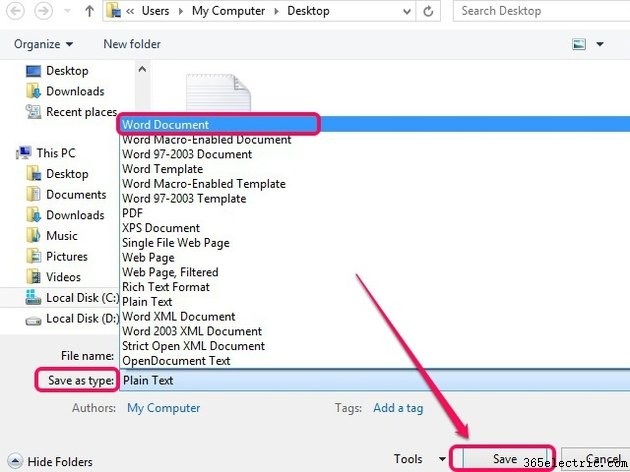
Nyissa meg a Mentés másként elem melletti menüt, majd válassza a Word-dokumentum lehetőséget a DOCX formátum kiválasztásához. Kattintson a Mentés gombra az átalakítás végrehajtásához.
Tipp
Válassza a Word 97-2003 dokumentum lehetőséget ha a fájlt régebbi DOC formátumba szeretné menteni.
LibreOffice
1. lépés
Telepítse a LibreOffice-ot, majd nyissa meg a LibreOffice Writer alkalmazást a Start képernyőről (Windows 8/8.1) vagy a Start menüből (Windows 7).
2. lépés
Kattintson a Fájl lehetőségre , kattintson a Megnyitás lehetőségre , válassza ki a szövegfájlt, majd kattintson a Megnyitás gombra . Ha nem látja a fájlt, válassza az Minden fájl lehetőséget vagy Szöveges dokumentumok a Megnyitás gomb feletti legördülő menüből.
3. lépés
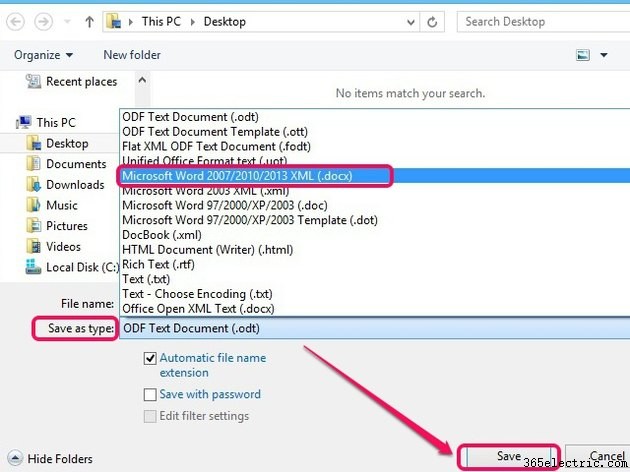
Kattintson a Fájl lehetőségre , majd kattintson a Mentés másként gombra . A Mentés másként melletti menüben , válassza a Microsoft Word 2007/2010/2013 XML (.docx) lehetőséget. . Kattintson a Mentés gombra a fájl konvertálásához.
Tipp
A régebbi DOC formátumban való mentéshez válassza a Microsoft Word 97/2000/XP/2003 (.doc) lehetőséget. helyette.
Google Dokumentumok
1. lépés
Látogassa meg a Google Dokumentumokat, majd kattintson a Ugrás a Google Dokumentumokra lehetőségre . A folytatáshoz jelentkezzen be Google-fiókja hitelesítő adataival.
Tipp
Ha nincs Google Fiókja, látogasson el a Google Fiók regisztrációs oldalára új fiók létrehozásához.
2. lépés
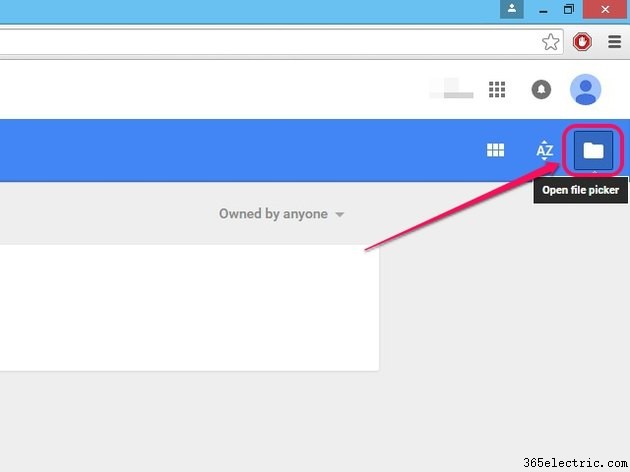
Kattintson a mappa alakú Fájlválasztó megnyitása lehetőségre ikonra.
3. lépés
Kattintson a Feltöltés gombra fület, majd használja a Fájl kiválasztása a számítógépről lehetőséget gombra a szöveges dokumentum feltöltéséhez a merevlemezről.
4. lépés
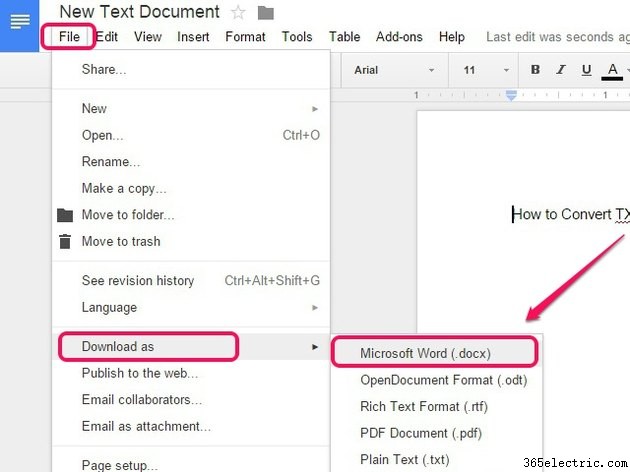
Kattintson a Fájl lehetőségre , mutasson a Letöltés másként lehetőségre , majd válassza a Microsoft Word (.docx) lehetőséget a dokumentum DOCX-fájlként való konvertálásához és letöltéséhez.
